كيفية إيقاف تشغيل Facebook المنبثقة ميزة علامة تبويب المحادثات
نتج عن محاولة Facebook الأخيرة لتنظيم موجز الأخبار لمستخدميه طرح ميزة جديدة لواجهة الويب الخاصة به - علامة تبويب المحادثات المنبثقة . (Pop)يرد تعليق سلاسل الحوار الجديدة في نافذة منبثقة جديدة. إنه تمامًا مثل علامات تبويب المحادثة المنفصلة المستخدمة للدردشة ضمن Facebook Messenger عندما يكون موجز الأخبار(News Feed) مفتوحًا.
إذن ، هل يحاول Facebook يائسًا حل مشكلة؟ لا أظن ذلك! يقدم Facebook(Facebook) حلاً لذلك. يسمح للمستخدمين بإيقاف تشغيل أو تعطيل ميزة علامة تبويب المحادثات المنبثقة من Facebook(Facebook Pop) عبر إعداد بسيط. ولكن قبل تغطية ذلك ، دعنا نتعرف على ما يميز هذه الميزة.
ميزة علامة تبويب المحادثة المنبثقة هي في الأساس نافذة منبثقة تظهر في منشور Facebook(Facebook) الذي تتابعه. لذلك ، يظهر عندما يكون هناك أي نشاط جديد مثل ، تعليق على المنشور. لا يتعين عليك النقر فوق الإخطار لقراءته. يتم عرضه على الفور تحت النافذة المنبثقة. على الرغم من أنه مفيد في منح الوصول الفوري ، إلا أنه يبدو متطفلاً ومزعجًا للكثيرين مثلي ، لأنه ينتهي به الأمر إلى تشويش مساحة Facebook الخاصة بي.(Facebook)
قم(Turn) بإيقاف تشغيل علامة تبويب الدردشة المنبثقة من Facebook(Facebook Pop)
لتعطيل المشاركات المبوبة من علامة التبويب الدردشة ،(Chat)
- افتح ملفك الشخصي على Facebook.
- اختر الحساب(Account) .
- حدد الإعدادات والخصوصية(Settings & Privacy) .
- اذهب إلى الإعدادات(Settings) .
- قم بالتمرير لأسفل إلى الإخطارات(Notifications)
- اضغط على القائمة المنسدلة التعليقات.
- حرك شريط تمرير الإخطارات(Push Notifications) إلى وضع إيقاف(Off) التشغيل.
يدعم الإصدار الأحدث من Facebook تصميمًا مختلفًا. لذلك ، قد لا تكون الإعدادات السابقة مرئية. لا تقلق(Worry) ! نحن ، ما زلنا ، هل غطيت!
افتح حسابك على Facebook وانتقل إلى القائمة المنسدلة " الحساب " (تظهر في الزاوية العلوية اليمنى).(Account )
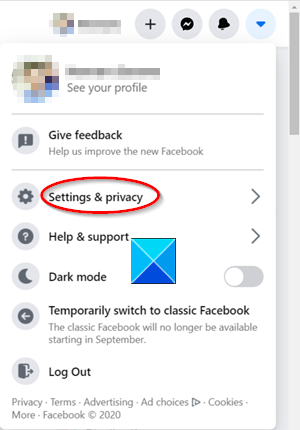
من القائمة ، اختر الإعدادات والخصوصية(Settings & Privacy) .
بعد ذلك ، انتقل إلى الإعدادات(Settings) .

ضمن الشريط الجانبي للإعدادات(Settings) على اليسار ، قم بالتمرير لأسفل إلى قسم إخطارات(Notifications)(Facebook Notifications) Facebook .
بعد ذلك ، ضمن نافذة إعدادات الإشعارات(Notifications settings) ، انقر فوق السهم المنسدل المجاور لعنوان التعليقات(Comments) .

أخيرًا ، قم بتحريك شريط التمرير الخاص بإشعارات الدفع إلى وضع (Push)إيقاف(Off) التشغيل لتعطيل المشاركات المبوبة.
تحديث(UPDATE) : يضيف Champjohnson20000 في التعليقات. اعتبارًا من 8 سبتمبر(Sep 8th) 2020 ، لتعطيل النافذة المنبثقة التلقائية للرسائل:
- افتح فيسبوك.
- انظر إلى يمين الشاشة.
- انقر فوق أيقونة Messenger (⚡️)
- انقر فوق زر الخيارات (...)
- انقر فوق(Click) دائرة التجزئة ⭕️ بجوار "رسائل جديدة منبثقة" ( تعليمات سطح المكتب(Desktop Instructions) )
هذا كل ما في الامر!
Related posts
كيفية الفيديو Chat مع 50 شخصا باستخدام Facebook Messenger
كيف تترك محادثة جماعية في Facebook Messenger
Meet Microsoft Ruuh chatbot على Facebook - كل ما تحتاج إلى معرفته!
كيفية بيع العناصر على Facebook Marketplace
كيفية تشغيل Dark Mode في New Facebook design
كيفية كتم وتحمل شخص ما في Facebook Story
كيفية استرداد المعوقين Facebook Account دون التأكيد على نفسك
كيفية تغيير صورة الملف الشخصي Facebook دون إخطار أي شخص
إنشاء Test Account على Facebook دون email or phone number
كيفية إلغاء تنشيط Facebook account ولكن الحفاظ على Messenger
Facebook Messenger Voice and Video دعوة لا تعمل على جهاز الكمبيوتر
كيفية حظر أو إلغاء حظر شخص ما على Facebook بشكل دائم
كيفية تحويل Facebook Profile إلى الصفحة
كيفية إيقاف Political Ads على Facebook and Instagram
كيفية استرداد Facebook account بمساعدة الأصدقاء و Family
Facebook Messenger app للكمبيوتر يتيح لك جعل Group Calls and Chats
Prevent Facebook من تتبعك | Facebook Container Firefox addon
جعل Facebook Group ل Business page من مؤسستك
Lockwise، Monitor، Facebook Container، Tracking Protection على Firefox
Facebook Text Delights - قائمة الكلمات والرسوم المتحركة
